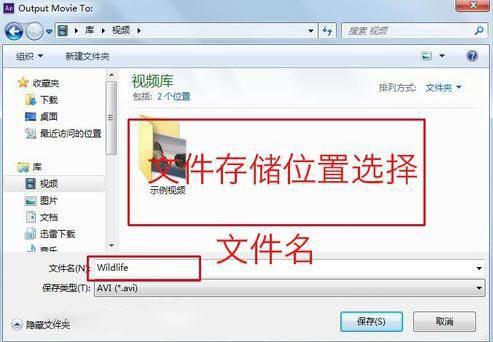iis生成证书(IIS环境下SSL证书安装全流程)

- 陕西CA SSL服务器证书部署指南(以下简称“本部署指南”)主要描述如何在IIS服务器上产生密钥对和如何将SSL服务器证书部署到IIS服务器。
- 本部署指南的适用范围:IIS7/8版本。
在您完成申请SNCA服务器证书的流程后,SNCA会发送给你一封压缩文件,如下图所示
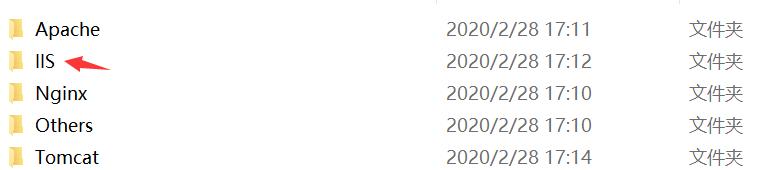
解压后获取一个youdomain.pfx格式的证书文件;
创建SSL证书控制台- 使用windows键 R打开运行窗口输入“mmc”点确定。
- 打开控制台,点击“文件”=>“添加/删除管理单元”。
- 找到“证书”点击“添加”。
- 选择“计算机账户”,点击“下一步”。

- 最后点完成。
- 在添加的证书管理单元中,选择“证书”- “个人”-“证书”,右键空白处点“所有任务”选择“导入”
- 进入证书导入向导,点击下一步
- 导入上面合成的www.yourdomain.com.pfx证书,点击“下一步”输入密码;
- 选择“根据证书内容自动选择存储区”,点击“下一步”
- 证书导入成功,右键刷新可以看到。

- 打开IIS控制面板,选中需要配置证书的站点,并选择右侧“编辑站点”下的“绑定”。

- 选择“添加” 并按以下方式设置。
类型:https;IP地址:默认;端口:443(默认);主机名:IIS8可以选择,IIS7默认不选择;SSL证书:选择导入的服务器证书,点击确定,重启站点生效。

服务器若部署了SSL证书,浏览器访问时将出现安全锁标志;
,免责声明:本文仅代表文章作者的个人观点,与本站无关。其原创性、真实性以及文中陈述文字和内容未经本站证实,对本文以及其中全部或者部分内容文字的真实性、完整性和原创性本站不作任何保证或承诺,请读者仅作参考,并自行核实相关内容。文章投诉邮箱:anhduc.ph@yahoo.com